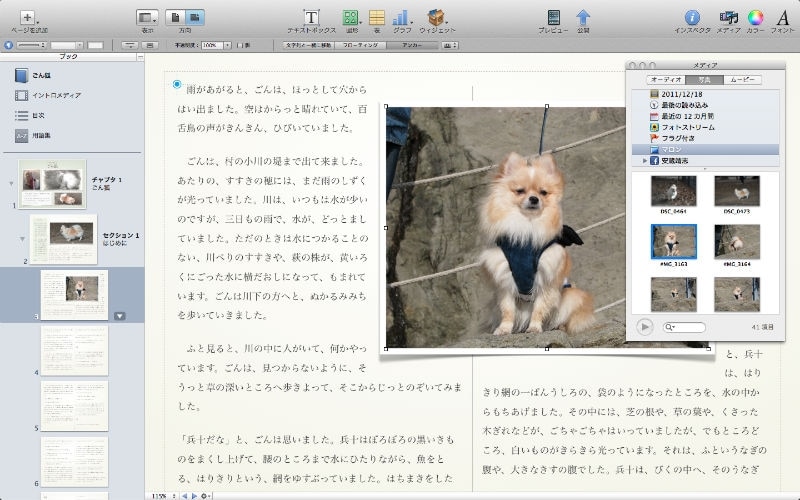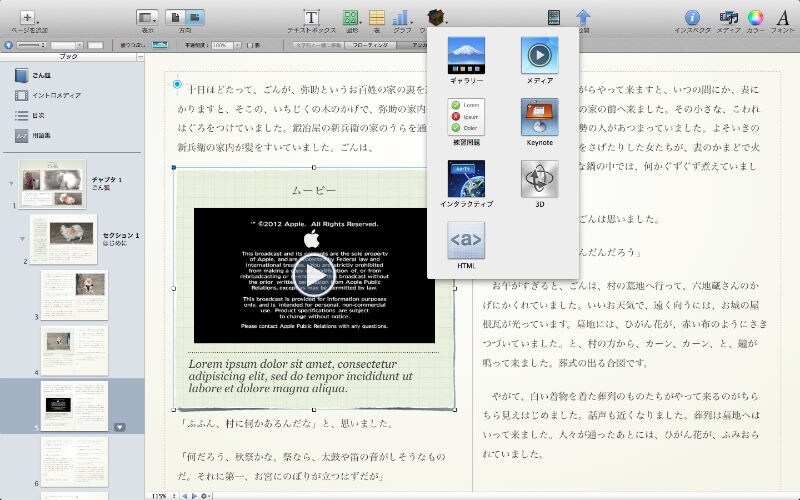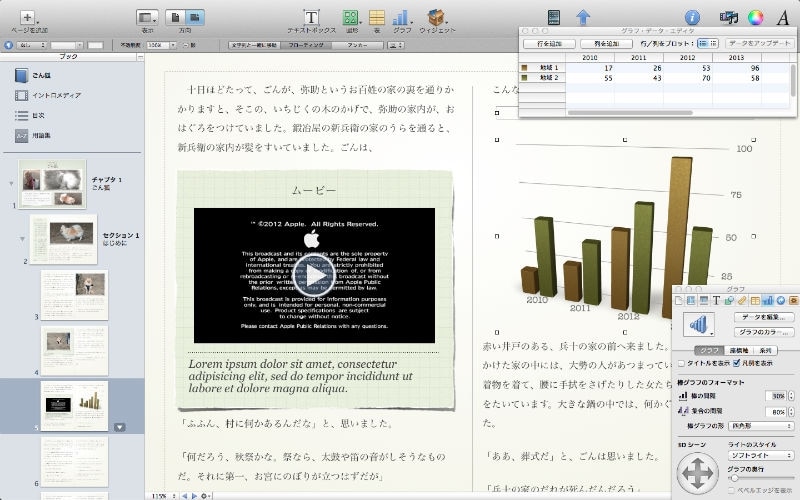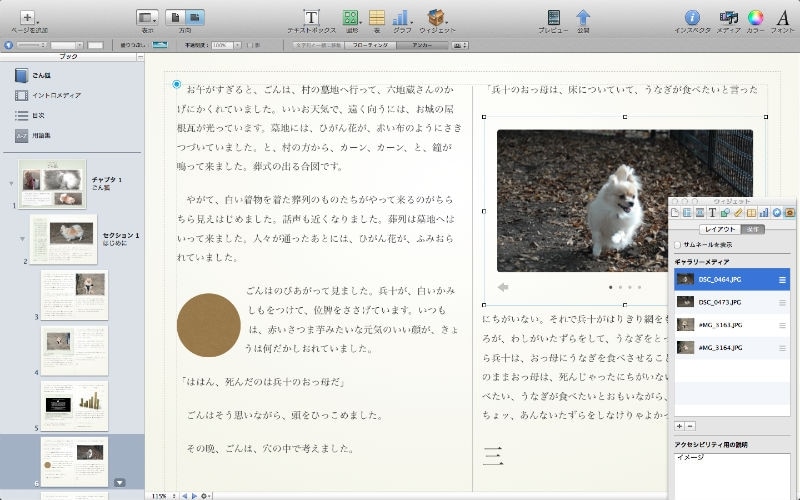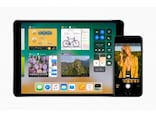画像だけでなくグラフや動画なども利用できる
筆者は試しに新美南吉の名作児童文学「ごん狐」を基に、ちょっとした本を作成してみた。テキストボックスをダブルクリックし、コピー&ペーストして本文を張り付ける。画像を変更したい場合や新たに入れ込みたい場合は、ツールバーの「メディア」から写真を選んで貼り付けるだけだ。
張り付けた写真をダブルクリックすると、マスキング(写真のどの部分を画面に表示するかの設定)を変更できる。マルチタッチ対応のタッチパッドなら、写真をピンチアウト(指2本で広げる)して拡大したり、指3本を使って位置を変更したり、直感的な操作ができる。
ツールバーの「ウィジェット」を選ぶと、動画や「Keynote」(Mac用プレゼンソフト)などを張り付けることもできる。文章や写真だけでなく、「ここで動画を見てみましょう」といった導線を作ることもできるというわけだ。
作成したら、さっそくiPadでプレビューしてみよう。